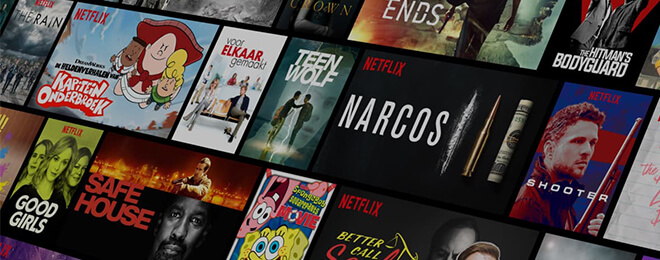Kleine handige tips voor iPhone en iPad (#8)
De iPhone en iPad zitten vol met functies, opties en honderden mogelijkheden. Maar ken je ze ook allemaal? In de loop van de jaren zijn iOS en iPadOS erg complex geworden, tijd om je op weg te helpen met handige tips voor dagelijks gebruik die eigenlijk alle Apple gebruikers moeten weten.
Op onze website vind je al duizenden iPad en iPhone tips terug, maar met deze kleine tips kun je direct aan de slag. Zo kun je alles uit je iPhone of iPad halen en wordt je een echte Pro-gebruiker.
Trends in Gezondheid
Door middel van een trendanalyse in de Gezondheid-app kun je in één oogopslag zien of een bepaald cijfer stijgt of daalt in de loop van de tijd. Trends is een goede indicatie hoe het met je gezondheid gesteld is vergeleken met voorgaande metingen. Zo zie je of een bepaalde waarde in de loop van de tijd stijgt of net daalt. Zo weet je of je goed bezig bent, of toch nog een tandje moet bijzetten.
Trends vind je terug via het tabblad 'Overzicht' in de Gezondheid-app. Scrol omlaag naar 'Trends' en tik op 'Bekijk gezondheidstrends' om ze te bekijken.
Berichten pinnen
Heb je een bericht ontvangen op je iPhone of iPad dat je interessant vindt? Dan kun je deze vastzetten door het bericht te pinnen. Hierdoor komen ze bovenaan de lijst te staan in 'Gedeeld met jou' en kun je ze makkelijkere terugvinden wanneer je naar de vastgezette berichten zoekt. Gebruik onderstaand stappenplan om de berichten te pinnen.
Open de Berichten-app op je iPhone of iPad en leg je vinger op het bericht dat je wil pinnen. Wacht enige momenten tot het bericht en kies voor de optie 'Maak vast'. Helaas kun je alleen maar media-berichten zoals foto's, links, muziek, etc. vastzetten.
iPhone LED-flitser bij meldingen
Via een handige toegankelijkheidsoptie is het mogelijk om een binnenkomend gesprek, melding of bericht duidelijker weer te geven. Naast het trillen, geluid en oplichten van je scherm kun je ervoor ook voor kiezen om de LED-flitser te laten oplichten bij het ontvangen van een melding.
Hierdoor krijg je een nog duidelijker signaal en mis minder snel een melding of telefoongesprek. De optie zit verstopt in de toegankelijkheidsopties die je via Instellingen ▸ Toegankelijkheid ▸ Audio/Visueel kunt openen. Schakel vervolgens de optie 'Ledflits bij melding' in om er gebruik van te kunnen maken.
| Auteur | Wesley Fabry | |
| Datum | 06/08/2022 19:58 | |
| Categorie | iOS, iPad, iPadOS, iPhone | |